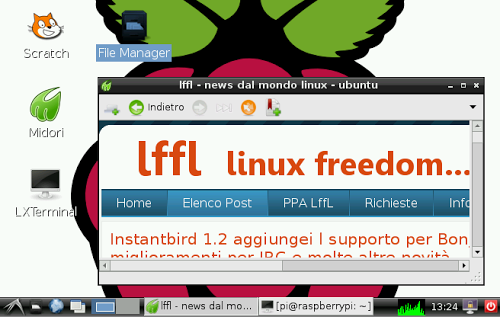Raspberry PI e la connessione WiFi, ecco come connetterci
roberto.ferramosca10 Agosto 2012
Sono già molti gli utenti che hanno acquistato il nuovo Raspberry PI il dispositivo open source sviluppato dalla Raspberry Pi Foundation dedicato allo sviluppo e l’insegnamento di base sulla programmazione nelle scuole.
Visto i costi (circa 40 euro compreso le spese di spedizione per il modelli B) e i vari progetti open source dedicati sono sempre più gli utenti interessati al dispositivo.
Raspberry PI permette una connessione di rete attraverso 1 porta Ethernet oppure possiamo utilizzare una porta USB per collegare una chiavetta WiFi e utilizzare una connessione Wireless.
Nel mio caso ad esempio non volevo portare un cavo di rete in un’altra stanza e ho deciso di utilizzare una connessione WiFi. Di default Raspbian (la distribione dedicata a Raspberry PI basata su Debian) e Arch Linux ARM e Fedora ARM non offrono alcun tool grafico per la connessione per farlo quindi dovremo connetterci da Shell.
In un secondo momento possiamo comunque installare ad esempio WiCd o altri tool dedicati anche se è giusto ricordare che questi tool andranno ad incidere sulle risorse del sistema già limitate.
La guida si basa sia su Raspbian e Arch Linux ARM, Fedora devo ancora testarlo, le 2 distribuzioni offrono già di default i firmware non free quindi normalmente le chiavette WiFi vengono riconosciute.
Una volta effettuato il login da root (per Raspbian basta digitare sudo -s per Arch ARM invece su e poi root come password) controlliamo se la nostra chiavetta WiFi è riconosciuta per farlo digitiamo
iwlist scan
apparirà eth0 che è la nostra LAN e poi anche wlan0 oppure wlan1
La guida si basa su wlan0 se la vostra è wlan1 basta sostituire 0 con 1
a questo punto attiviamo la nostra periferica WiFi digitando:
ifconfig wlan0 up
ora dovremo procedere in 3 maniere diverse dato che la nostra connessione più essere senza protezione, oppure con un chiave WEP oppure WPA/WPA2
– Connessione WiFi libera ossia senza alcuna chiave di protezione
per farlo basta digitare:
iwconfig wlan0 essid nome_rete key open
dove al posto di nome_rete metteremo il SSID della nostra connessione wifi
a questo punto
per Rapian digitiamo
dhclient wlan0
per Arch Linux ARM
dhcpcd wlan0
– Connessione WiFi con chiave WEP
digitiamo:
iwconfig wlan0 essid nome_rete key chiave_di_rete
dove al posto di nome_rete metteremo il SSID della nostra connessione wifi e al posto di chiave_di_rete la chiave di protezione
a questo punto
per Rapian digitiamo
dhclient wlan0
per Arch Linux ARM
dhcpcd wlan0
– Connessione WiFi con chiave WPA/WPA2
wpa_passphrase nome_rete chiave_di_rete > .nome_rete_cfg
dove al posto di nome_rete metteremo il SSID della nostra connessione wifi e al posto di chiave_di_rete la chiave di protezione
wpa_supplicant -i wlan0 -c .nome_rete_cfg -B
successivamente per Rapian digitiamo
dhclient wlan0
per Arch Linux ARM
dhcpcd wlan0
questo è tutto.
In caso di problemi non esitate a segnalarceli semplicemente commentando questo articolo.